本文提供有关如何在 JetBrains IDE 中安装和启用 Copilot 插件的说明。本文讨论了 Copilot 与各种 JetBrains IDE 的兼容性,并解释了如何通过按

如何在 JetBrains 中使用 Copilot
如何在 JetBrains IDE 上安装 Copilot?
要在 JetBrains IDE 上安装 Copilot,请按照以下步骤操作:
- 从 JetBrains Marketplace 下载适用于您的 IDE 的 Copilot 插件。
- 打开您的 JetBrains IDE 并转到“文件”>“设置>插件。
- 单击“从磁盘安装插件...”按钮并选择您下载的 Copilot 插件。
- 重新启动您的 IDE。
我可以吗将 Copilot 与任何 JetBrains IDE 一起使用?
是的,Copilot 与所有 JetBrains IDE 兼容,包括 IntelliJ IDEA、PyCharm、WebStorm 等。
如何启用JetBrains 中的 Copilot 建议?
安装 Copilot 后,您可以通过按 Tab 键启用建议。 Copilot 将在弹出窗口中向您显示建议的代码补全。
以上是如何在jetbrains中使用副驾驶的详细内容。更多信息请关注PHP中文网其他相关文章!
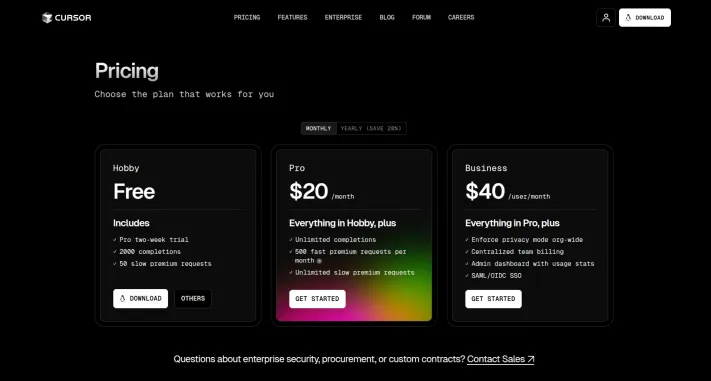 我尝试了使用光标AI编码的Vibe编码,这太神奇了!Mar 20, 2025 pm 03:34 PM
我尝试了使用光标AI编码的Vibe编码,这太神奇了!Mar 20, 2025 pm 03:34 PMVibe编码通过让我们使用自然语言而不是无尽的代码行创建应用程序来重塑软件开发的世界。受Andrej Karpathy等有远见的人的启发,这种创新的方法使Dev
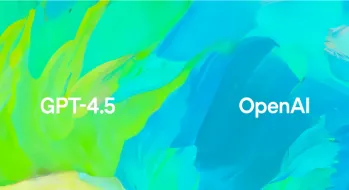 2025年2月的Genai推出前5名:GPT-4.5,Grok-3等!Mar 22, 2025 am 10:58 AM
2025年2月的Genai推出前5名:GPT-4.5,Grok-3等!Mar 22, 2025 am 10:58 AM2025年2月,Generative AI又是一个改变游戏规则的月份,为我们带来了一些最令人期待的模型升级和开创性的新功能。从Xai的Grok 3和Anthropic的Claude 3.7十四行诗到Openai的G
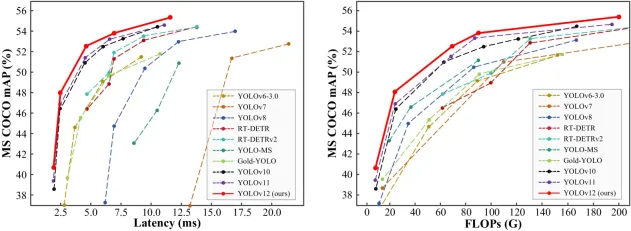 如何使用Yolo V12进行对象检测?Mar 22, 2025 am 11:07 AM
如何使用Yolo V12进行对象检测?Mar 22, 2025 am 11:07 AMYolo(您只看一次)一直是领先的实时对象检测框架,每次迭代都在以前的版本上改善。最新版本Yolo V12引入了进步,可显着提高准确性
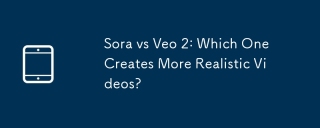 Sora vs veo 2:哪个创建更现实的视频?Mar 10, 2025 pm 12:22 PM
Sora vs veo 2:哪个创建更现实的视频?Mar 10, 2025 pm 12:22 PMGoogle的VEO 2和Openai的Sora:哪个AI视频发电机占据了至尊? 这两个平台都产生了令人印象深刻的AI视频,但它们的优势在于不同的领域。 使用各种提示,这种比较揭示了哪种工具最适合您的需求。 t
 Google的Gencast:Gencast Mini Demo的天气预报Mar 16, 2025 pm 01:46 PM
Google的Gencast:Gencast Mini Demo的天气预报Mar 16, 2025 pm 01:46 PMGoogle DeepMind的Gencast:天气预报的革命性AI 天气预报经历了巨大的转变,从基本观察到复杂的AI驱动预测。 Google DeepMind的Gencast,开创性
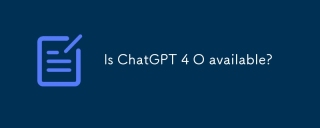 Chatgpt 4 o可用吗?Mar 28, 2025 pm 05:29 PM
Chatgpt 4 o可用吗?Mar 28, 2025 pm 05:29 PMChatgpt 4当前可用并广泛使用,与诸如ChatGpt 3.5(例如ChatGpt 3.5)相比,在理解上下文和产生连贯的响应方面取得了重大改进。未来的发展可能包括更多个性化的间
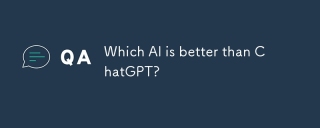 哪个AI比Chatgpt更好?Mar 18, 2025 pm 06:05 PM
哪个AI比Chatgpt更好?Mar 18, 2025 pm 06:05 PM本文讨论了AI模型超过Chatgpt,例如Lamda,Llama和Grok,突出了它们在准确性,理解和行业影响方面的优势。(159个字符)
 O1 vs GPT-4O:OpenAI的新型号比GPT-4O好吗?Mar 16, 2025 am 11:47 AM
O1 vs GPT-4O:OpenAI的新型号比GPT-4O好吗?Mar 16, 2025 am 11:47 AMOpenai的O1:为期12天的礼物狂欢始于他们迄今为止最强大的模型 12月的到来带来了全球放缓,世界某些地区的雪花放缓,但Openai才刚刚开始。 山姆·奥特曼(Sam Altman)和他的团队正在推出12天的礼物前


热AI工具

Undresser.AI Undress
人工智能驱动的应用程序,用于创建逼真的裸体照片

AI Clothes Remover
用于从照片中去除衣服的在线人工智能工具。

Undress AI Tool
免费脱衣服图片

Clothoff.io
AI脱衣机

AI Hentai Generator
免费生成ai无尽的。

热门文章

热工具

WebStorm Mac版
好用的JavaScript开发工具

Dreamweaver Mac版
视觉化网页开发工具

安全考试浏览器
Safe Exam Browser是一个安全的浏览器环境,用于安全地进行在线考试。该软件将任何计算机变成一个安全的工作站。它控制对任何实用工具的访问,并防止学生使用未经授权的资源。

VSCode Windows 64位 下载
微软推出的免费、功能强大的一款IDE编辑器

记事本++7.3.1
好用且免费的代码编辑器





